怎么设置浏览器默认主页
更新时间:2024-03-30 17:42:55作者:xiaoliu
Microsoft Edge浏览器作为Windows系统默认浏览器,其默认主页设置对于用户的浏览体验至关重要,要调整Edge浏览器的默认主页,可以通过简单的操作来实现。在浏览器设置中找到启动时选项,选择特定页面,然后点击更改按钮即可设置想要的主页。这样就可以让浏览器在每次启动时直接跳转到你喜欢的网页,提升浏览效率和便利性。
方法如下:
1.点击桌面左下角的windows徽标
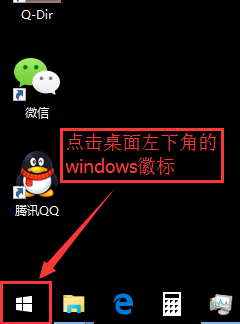
2.在右边的开始屏幕上找到“Microsoft Edge”浏览器的图标,并打开它
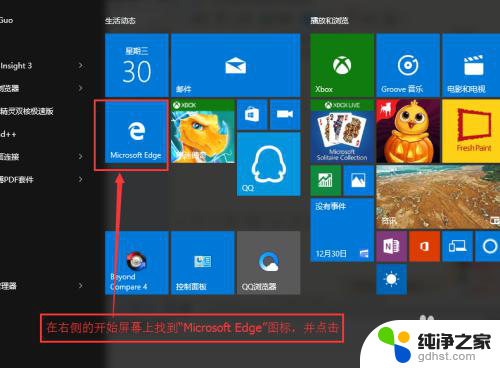
3.在Microsoft Edge浏览器界面,点击右上角的“...”图标,如图所示
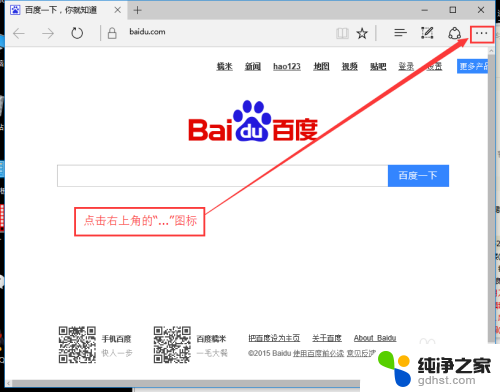
4.点击“设置”
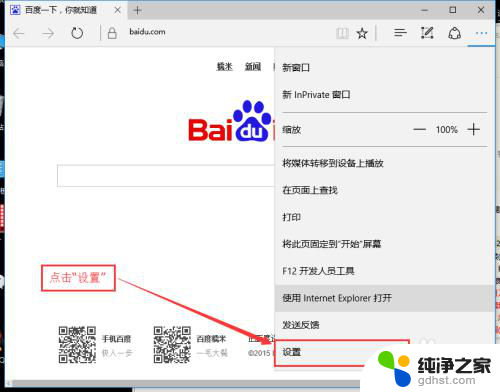
5.打开方式选择“特定页”,然后选择“自定义”。输入要设置为主页的网址后,点击右侧的加号,按照图片所示进行操作。
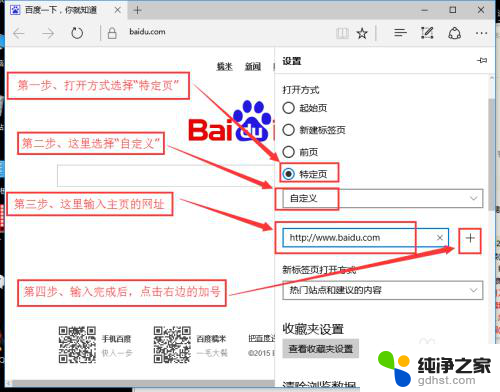
6.添加完成后,就可以看到刚才的添加的网址了
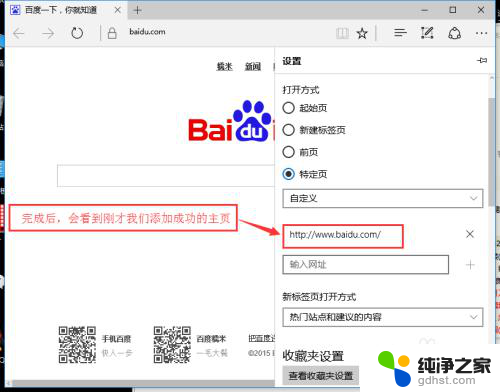
7.关闭Microsoft Edge浏览器,重新打开。就会默认打开刚才设置的主页了。
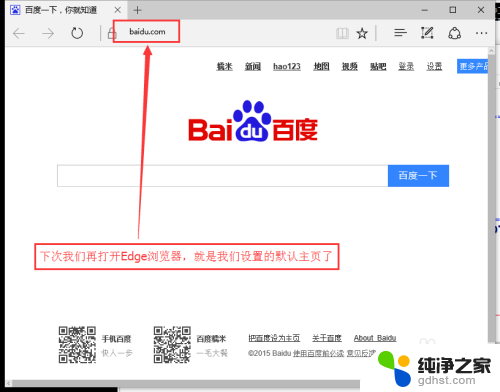
以上就是如何设置浏览器默认主页的全部内容,如果有任何疑问,请按照小编的方法进行操作,希望这能帮助到大家。
- 上一篇: 电脑上的文件发到手机上格式变了
- 下一篇: wps如何打开整台模式
怎么设置浏览器默认主页相关教程
-
 ie浏览器无法修改默认主页
ie浏览器无法修改默认主页2024-09-12
-
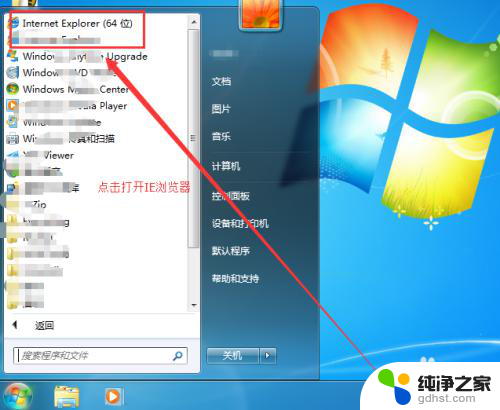 ie浏览器怎么设置网页为默认网页
ie浏览器怎么设置网页为默认网页2024-05-28
-
 浏览器默认打印机怎么设置
浏览器默认打印机怎么设置2023-11-16
-
 ie浏览器怎么设置为默认浏览器
ie浏览器怎么设置为默认浏览器2024-05-26
电脑教程推荐